如果你是从Mac AppStore安装的Omi NTFS,需要安装一个插件才能完全开始NTFS磁盘的读写。
为什么还需要一个插件?
Mac应用商店有一个叫做沙箱的技术,对应用有很多限制,所以必须下载一个插件才能激活NTFS的写权限。插件的安装非常简单。
* 重要提示 *
如果您的系统已经升级到了macOS Ventura 13.0, 请务必先将Store内下载的Omi NTFS磁盘升级到最新版(1.1.0以上),然后重新安装插件
怎样安装插件?
下载 Omi NTFS 磁盘插件,下载完后,双击安装,在打开的界面中选择”安装帮助程序”,按照提示操作即可。
安装完插件怎样配置?
安装插件成功后,在macOS Ventura 13.0及以上版本需要进行启用系统扩展和允许加载omi ntfs内核的权限,在Apple芯片 (M1/M2)的Mac电脑上需要操作的步骤比较多,但整体并不复杂,耐心按照下面的教程一步一步执行即可。
macOS Ventura 13.0以下版本
安装完成后直接重启系统即可。
macOS Ventura 13.0及以上版本
由于macOS Ventura 13.0移除了ntfs相关的内核,因此需要启用omi ntfs内核扩展后,才能以读写模式挂载NTFS磁盘。
以下步骤针对Intel芯片(非Apple 芯片 M1/M2)的Mac电脑
1. 插件安装完成后,打开系统设置,在左侧选择隐私与安全性,滚动鼠标找到下图所示的安全性选项。如果找不到,直接重启电脑后看看有没有下图所示的安全性选项。如果还是没有,直接跳过下面的步骤,打开APP挂载磁盘。
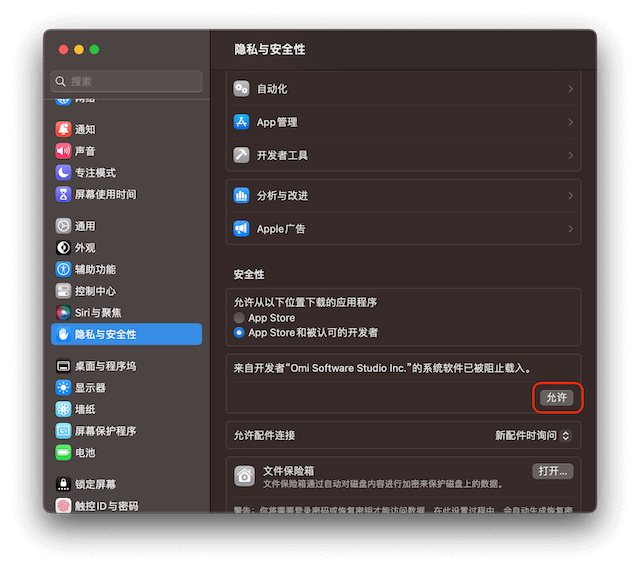
2. 点击允许,输入密码后重新启动电脑即可。
以下步骤针对Apple芯片 (M1/M2)的Mac电脑
1. 插件安装完成后,打开系统设置,在左侧选择隐私与安全性,滚动鼠标找到下图所示的安全性选项。
2. 如果显示的是下图所示的允许按钮,直接点击允许后输入密码,重启系统即可打开APP挂载磁盘,跳过下面的步骤。
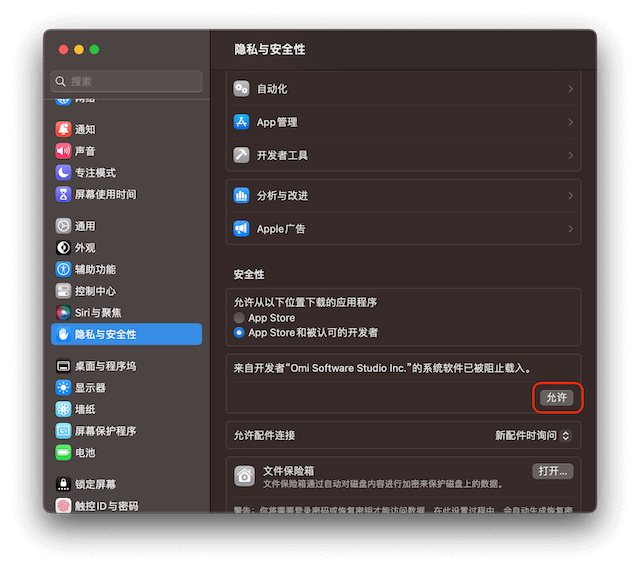
3. 如果没有显示任何按钮,直接重启电脑后看看安全性选项有没有出现按钮。如果还是没有,直接跳过下面的步骤,打开APP挂载磁盘。
4. 如果显示的是下图所示的启用系统扩展按钮,直接进行下一步。
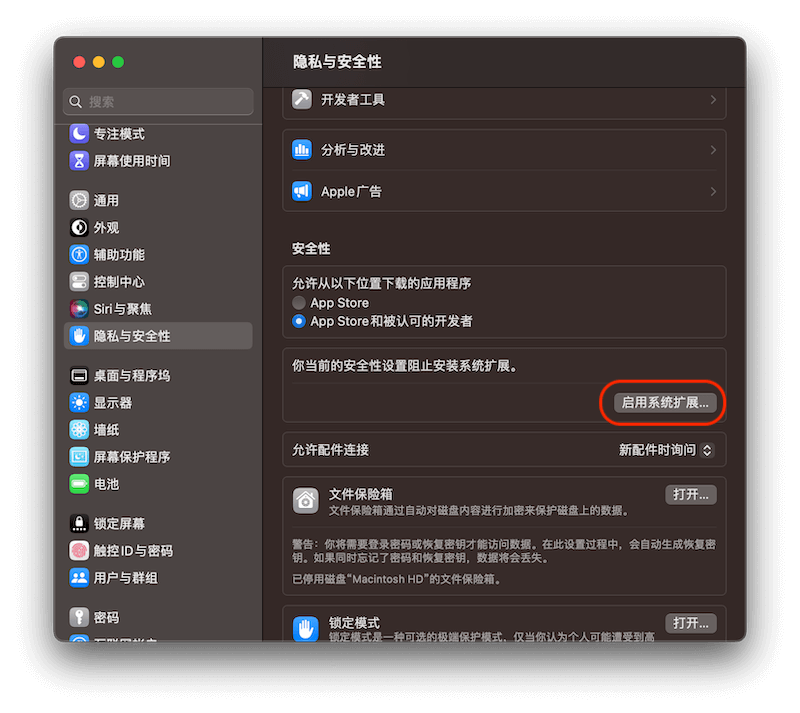
5. 点击启用系统扩展,弹出如下界面,直接点击关机。
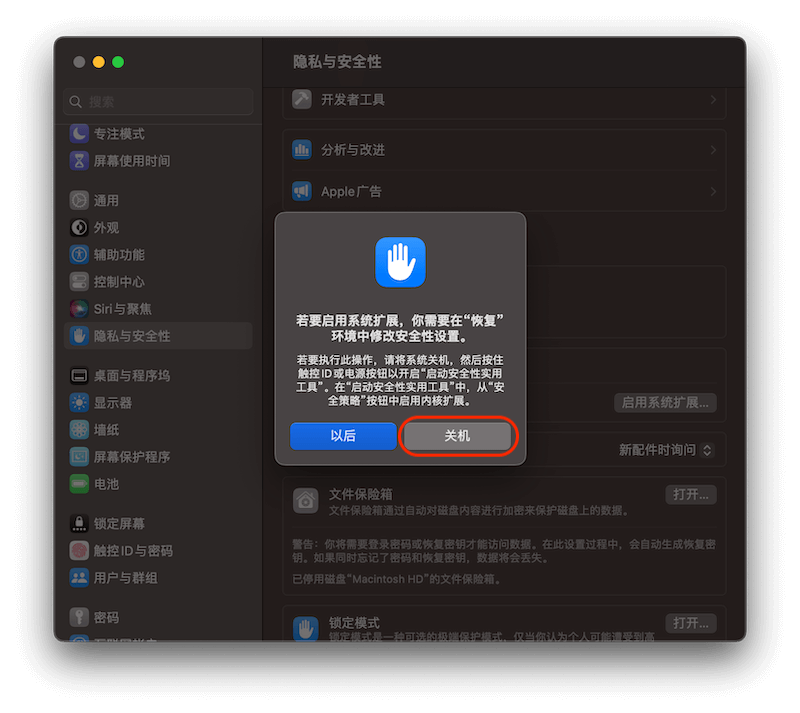
6. 关机成功并等待10秒后,长按开机键,直到出现”正在载入启动选项“的文字后松开开机键,进入系统恢复模式。
7. 选中”选项“图标,点击”继续“。
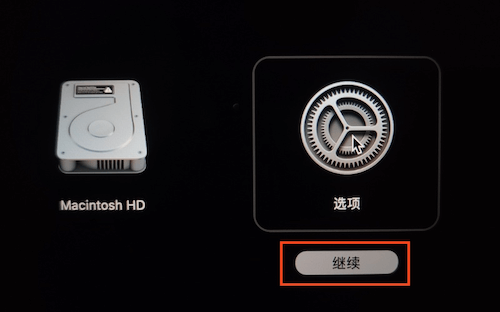
8. 选中管理员用户,并输入密码登录。
9. 点击顶部工具栏里面的”实用工具“,选择”启动安全性实用工具“。
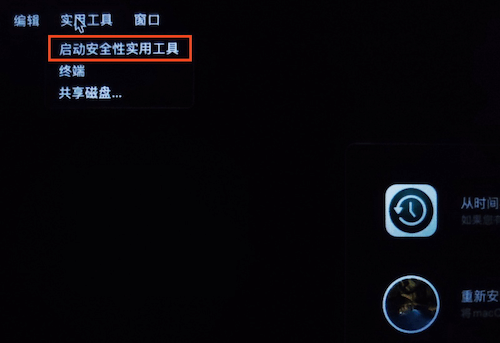
10. 选择系统盘,然后点击右下角的”安全策略“
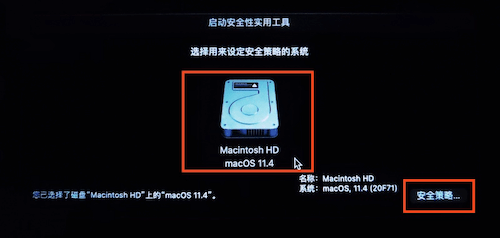
11. 勾选”降低安全性“和”允许用户管理来自被认可开发者的内核扩展“,然后点击右下角的”好“来确认。
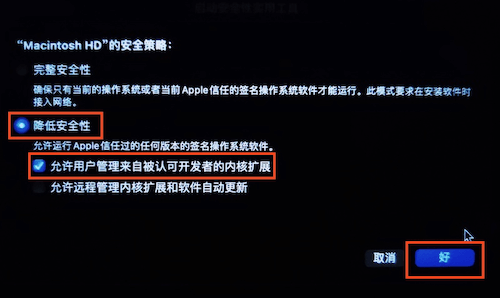
12. 点击左上角的苹果标志,重启系统。
13. 系统重启后,再次打开系统设置,在左侧选择隐私与安全性,滚动鼠标找到下图所示的安全性选项。
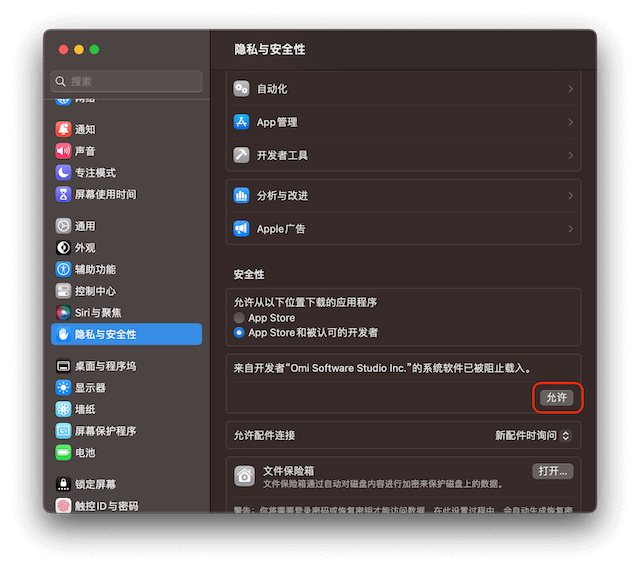
14. 点击允许,输入密码后重新启动电脑即可。
挂载NTFS磁盘,修复磁盘,格式化磁盘时一直失败怎么办?
1. 如果你安装了Store外版本的Omi NTFS磁盘专家,打开它,右击状态栏图标,在弹出的菜单中选择卸载,然后重启系统。重启后打开Store内版本的Omi NTFS磁盘管理,尝试执行挂载/修复操作。
2. 如果你安装了别的NTFS磁盘工具,并且没有卸载干净它们的内核扩展程序,可能会导致冲突,引起挂载失败。打开Finder,快捷键cmd + shift + g, 进入/Library/Extensions/和/Library/Filesystems/目录,如果有以下文件,删除以后重启系统,然后再尝试用Omi NTFS磁盘专家挂载磁盘。
/Library/Filesystems/iboysoft_NTFS.fs
/Library/Filesystems/ufsd_NTFS.fs
/Library/Filesystems/tuxera_ntfs.fs
/Library/Filesystems/macfuse.fs
/Library/Extensions/ufsd_NTFS.kext
/Library/Extensions/ms_ntfs.kext
3. 打开系统设置,找到隐私与安全性 – 隐私 – 完全磁盘访问权限,查看列表,给下面列出来的所有应用授权,如果没有的话直接跳到下一步
com.omi.ntfs.HelperTool
omnintfsfix
omni_ntfs-formatter
xNTFS Helper Installer
4. 打开系统设置,找到隐私与安全性
如果是macOS Ventura 13.0 以下的版本,查看有没有类似下图的提示信息,有的话直接按照提示点击按钮,重启系统
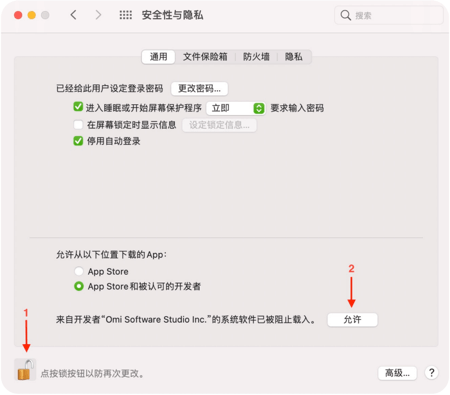
如果是macOS Ventura 13.0及以上的版本,查看有没有类似下图的提示信息,有的话直接按照提示点击按钮,重启系统
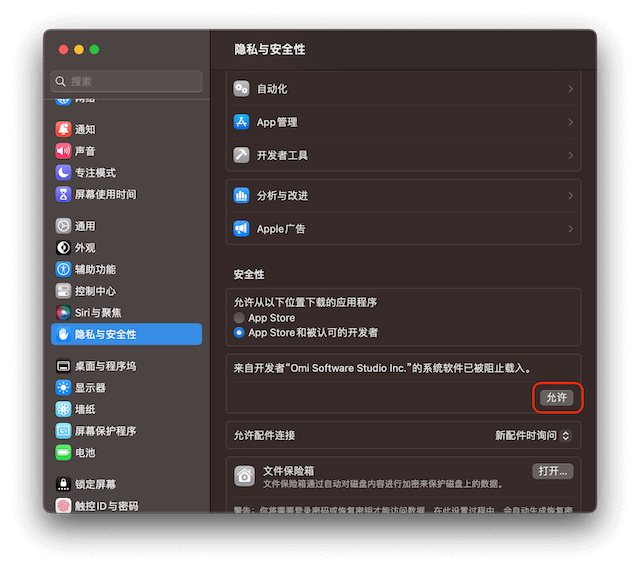
5. 如果执行完上述步骤还是无法挂载或者只能以只读方式挂载,尝试重新安装Omi NTFS 磁盘插件。
我发现Omi NTFS磁盘工具有两个版本,一个发布在Mac App Store,一个发布在Okaapps网站下载。
我应该用哪一个?答案是都可以。
App Store版本安装非常简单,只要安装完插件就可以运行了,不过你只能通过Omi App打开磁盘。不能通过访达Finder中打开。
网站安装版本是专家版本,可以激活访达Finder中直接读写NTFS磁盘,但是安装过程稍微有点复杂。
如果你想要安装App Store版本,直接在Mac应用商店搜索 Omi NTFS 或者点击这里就可以了 从App Store下载Omi NTFS。

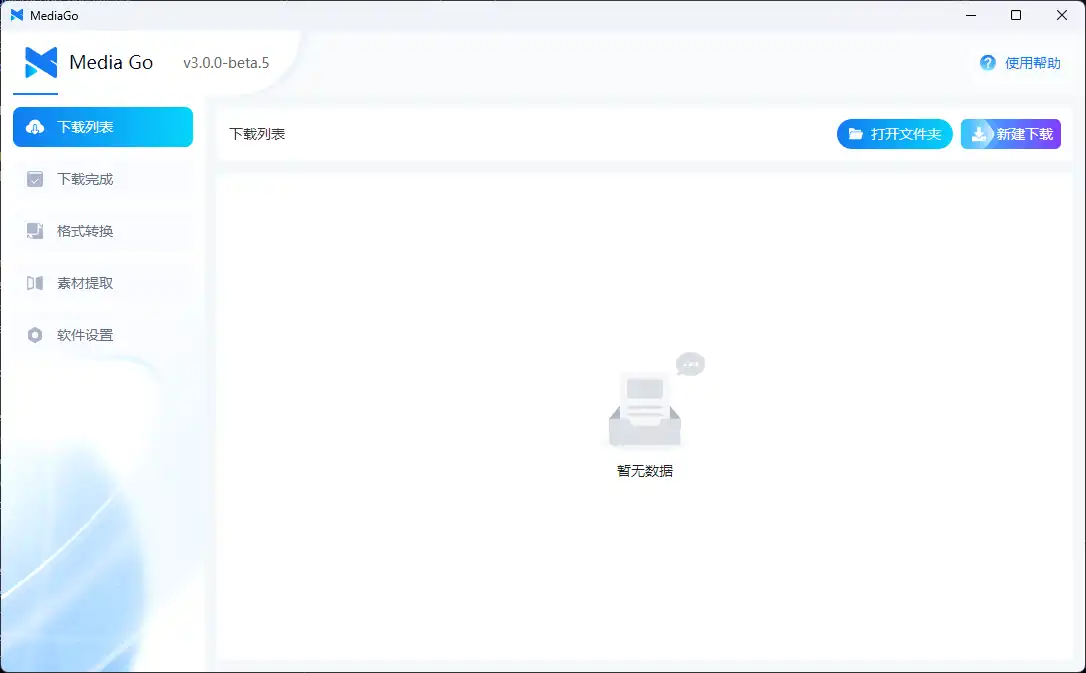
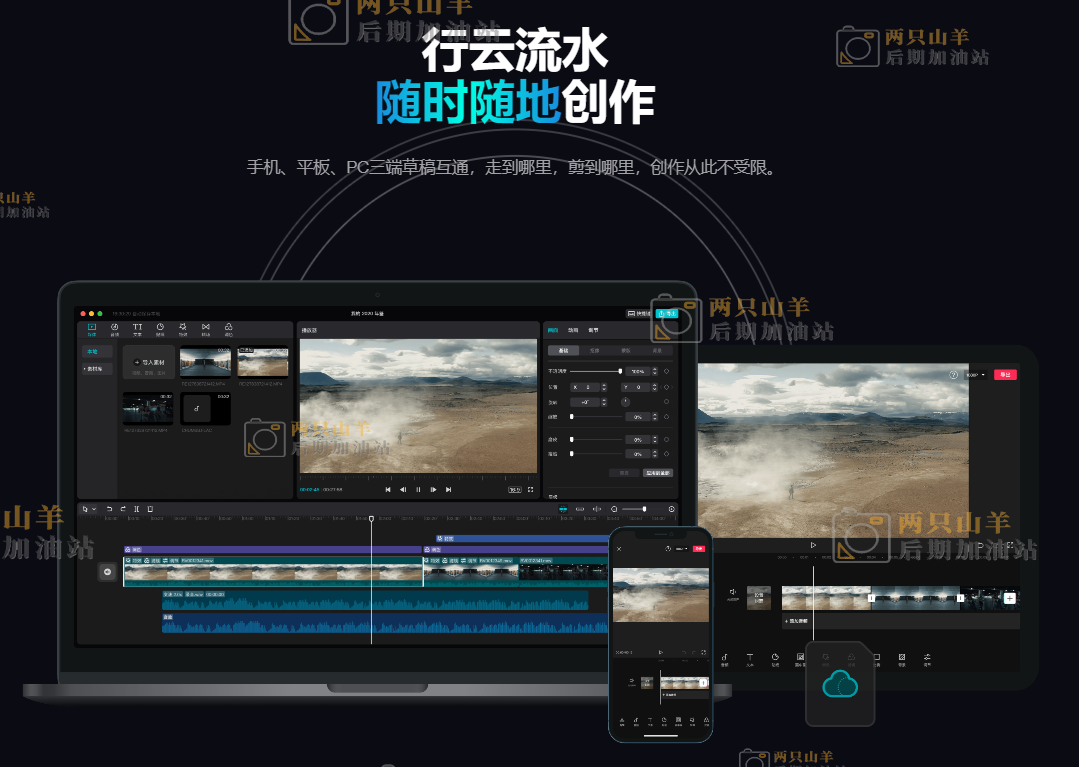
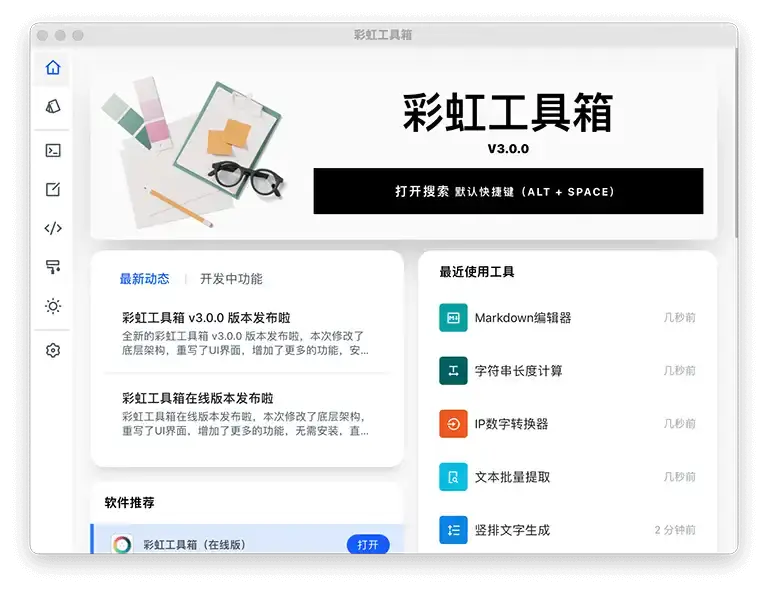
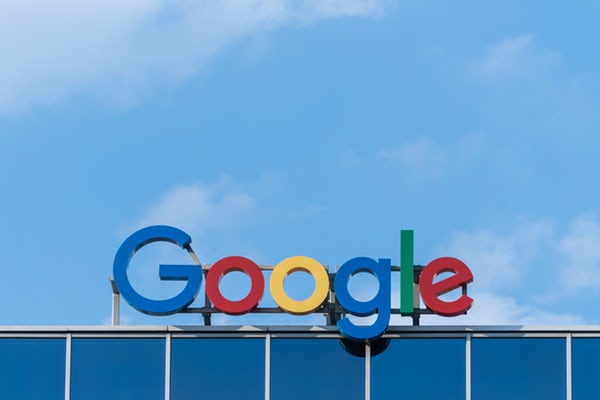
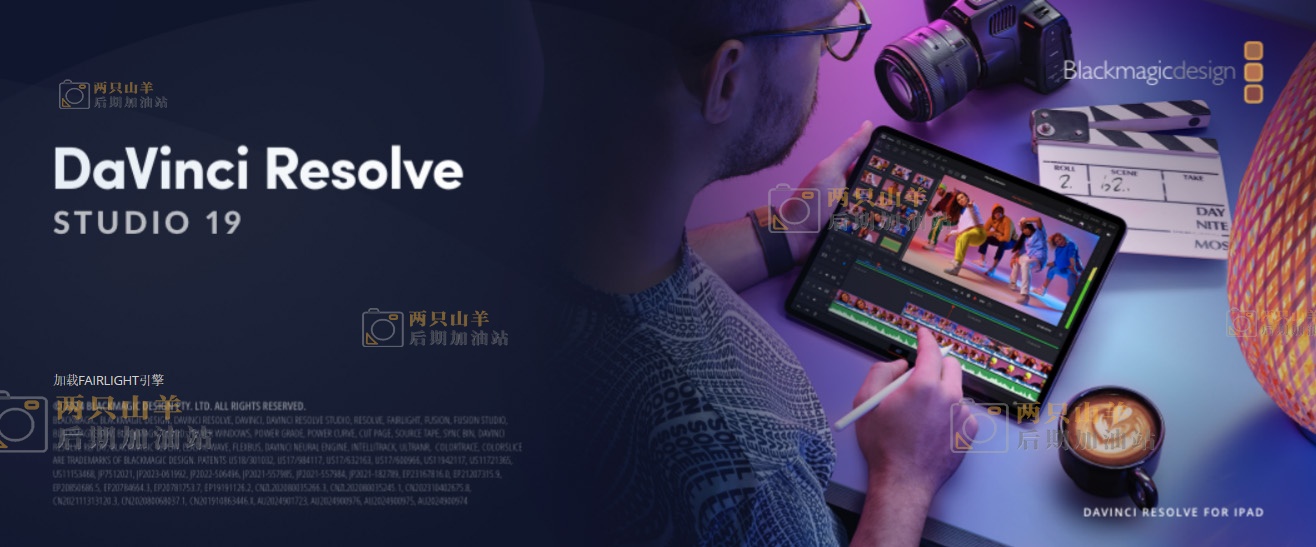
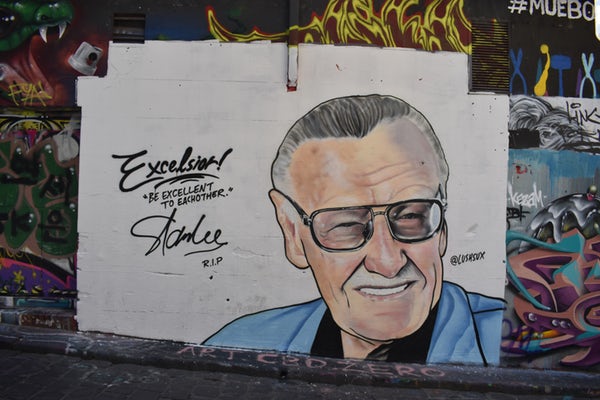
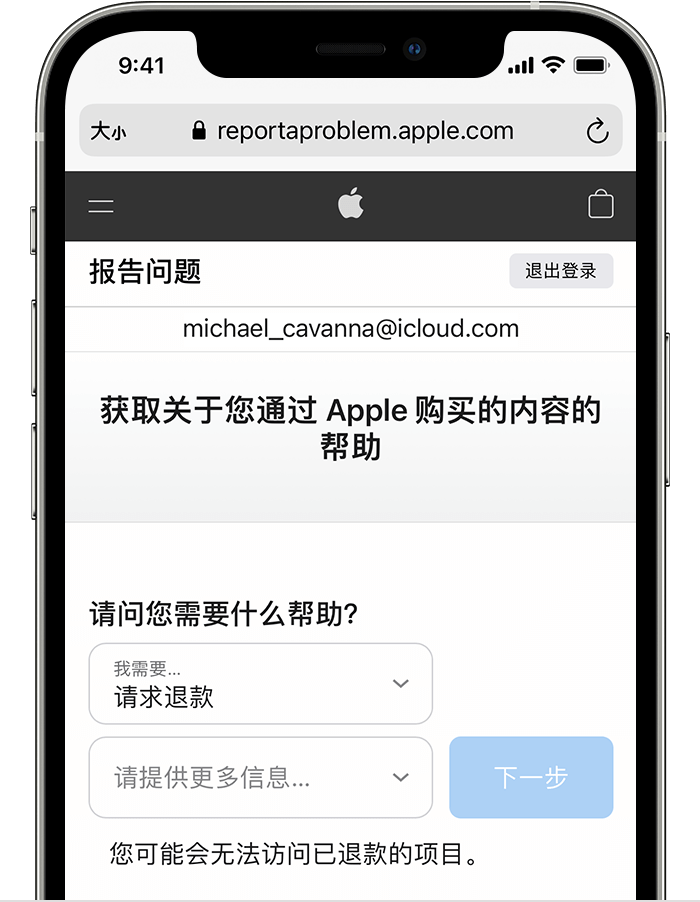
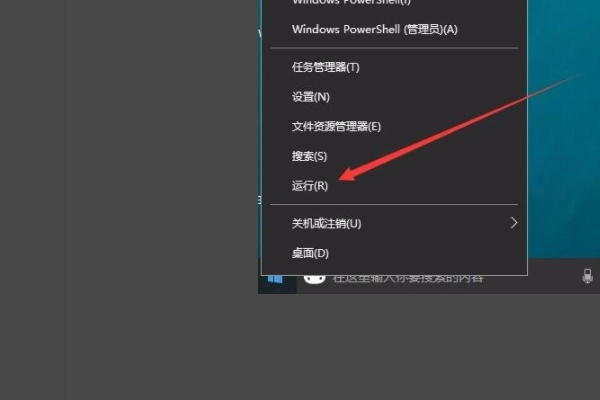
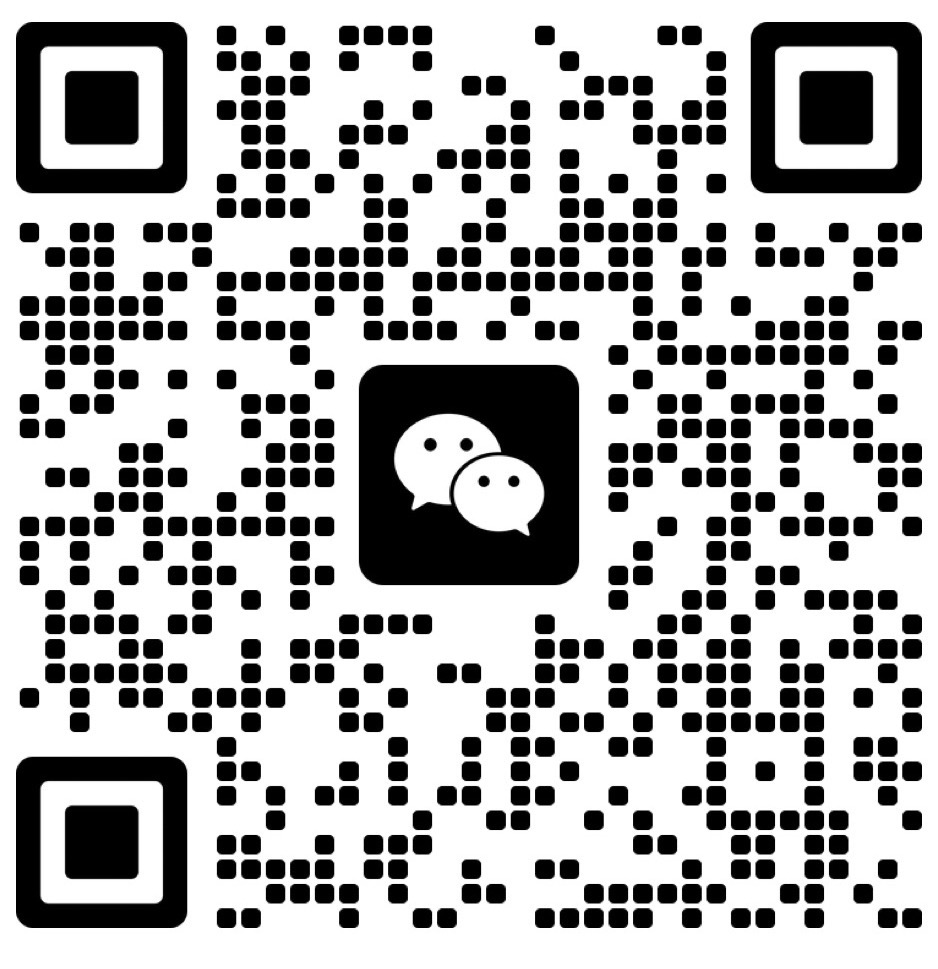
暂无评论内容